
今週は、不安定なDSL接続、PowerPointプレゼンテーションからのメディアの抽出、追加のソフトウェアやネットワーク構成のハッキングを必要とせずにIEを単一のWebサイトにロックダウンする方法について説明します。
週に一度、私たちは読者のメールバッグに浸り、読者が問題を解決するのを助け、その過程であなたと有用な解決策を共有します。今週の読者のジレンマに対する修正を確認するために読んでください。
永続的なDSL接続の問題の診断

親愛なるハウツーオタク、
ブロードバンドインターネット接続に問題があります。電話が鳴ると(そして私がそれに答えると)、ブロードバンド接続がタイムアウトします。電話も問題もありません。電話、ブロードバンド接続の喪失?私はDSLベースのブロードバンドと電話サービス用の通常の固定電話を持っています。どこから始めればいいですか?
よろしくお願いいたします。
ノーコールリストに入れてください
親愛なる電話なし、
家のすべての電話回線をチェックして、フィルターが付いていることを確認します。 DSLフィルター は、DSLサービスで使用される周波数と電話サービスで使用される周波数の間の干渉を防ぐように設計されたアナログローパスフィルターです。自宅や会社のすべての電話、ファックス、その他の音声帯域デバイスにフィルタを設定する必要があります(見落とされがちですが、接続されているデバイスなどを確認することを忘れないでください。 TiVo )。フィルタが適切に配置されていないと、電話やファックス機がDSL周波数の下限に干渉し、発生しているドロップなどの接続の問題を引き起こす可能性があります。
すでにすべての回線にフィルターがある場合は、サービスプロバイダーに連絡して、新しいフィルターのセットを送信するかどうかを尋ねます。おそらく、混合のどこかに悪いフィルターがあります。フィルタを交換しても接続の問題が発生する場合は、電話会社のフィルタ/家とその機器の間の配線に問題がある可能性があります。ここでは事態はさらに複雑になります。家の配線に問題がある場合は、修理のために請求書を提出する可能性があります。外部の配線やその機器に問題がある場合は、彼らが処理します。
PowerPointプレゼンテーションからのメディアファイルの抽出
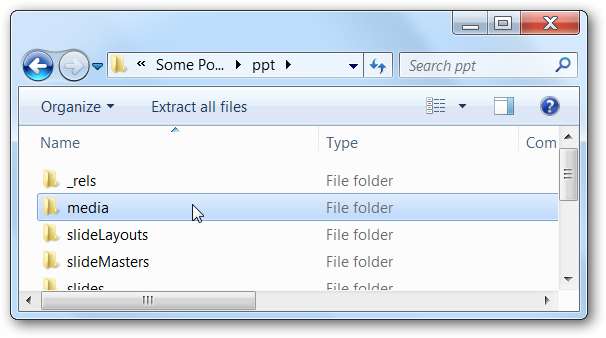
親愛なるハウツーオタク、
メディアファイル(バックグラウンドミュージックなど)を抽出したいPowerPointプレゼンテーションがあります。どうすればよいですか?スライドショー自体とは別に、スライドショーにオーディオとビデオを保存する方法はないようです。ありがとう!
よろしくお願いいたします。
PowerPointジャムマスター
親愛なるジャムマスター、
あなたは幸運です。この修正はとても簡単なので、「まさか?」のようになります。 「Way!」のようになります(または、ウェインの世界的な性質のようなもの)。 Office 2007以降を使用している場合は、Powerpointプレゼンテーションを開いて、 .pptx ファイルがまだ更新されていない場合は、ファイルの名前を.zip拡張子(たとえば、 newfile.pptx-> newfile.zip )。 zipファイルを開くと、すべてのメディアがディレクトリにきちんと整理されています。 Officeファイルは、単純なZipファイル形式を使用して密かに整理されています。 PowerPointファイルの整頓された編成に依存するこの非常に卑劣なハックについてもっと読みたい場合は、 詳細はこちら 。
InternetExplorerを1つのWebサイトに制限する
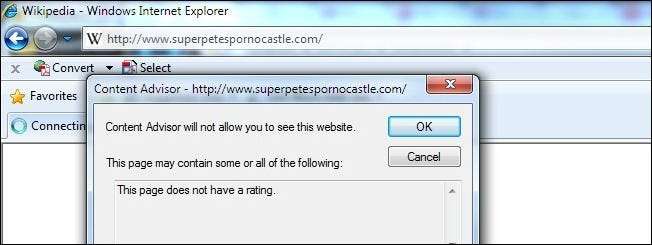
親愛なるハウツーオタク、
コンピューターを1つのWebサイトに制限することはできますか?ユーザーをそのホームページ(具体的には、ユーザーがアクセスを許可されている百科事典)に制限したいホームページだけではありません。問題のコンピューターは、Windows7とInternetExplorer8を実行しています。
よろしくお願いいたします。
それらすべてを支配する1ページ
親愛なる1ページ、
Internet Explorerには、非常に焦点を絞ったホワイトリストのニーズを満たすために利用できるコンテンツ管理システムが組み込まれています。まず、このファイルをサーバーからダウンロードします。 whitelist.rat (これはInternet Explorerコンテンツアドバイザツールのダミーの評価ファイルです。これについては後で詳しく説明します)。
InternetExplorerを起動します。案内する ツール–>インターネットオプション–コンテンツ 。クリック 有効にする 下 コンテンツアドバイザー (続行する前にスーパーバイザーパスワードを設定するように求められます。今すぐ設定してください) 次にクリックします 設定 。設定の下でをクリックします 一般 それから 評価システム… 、そこでクリックします 追加 次にに移動します whitelist.rat 以前に保存したファイル。ホワイトリストを追加すると、次のように表示されます。 WhiteListOnly 評価システムリストにあります。リストにあることを確認したら、デフォルトの評価システムを選択できます スピードアップ をクリックします 削除する 。 [OK]をクリックして、コンテンツアドバイザの設定メニューに戻ります。
通常、Content Advisorツールは、Webサイトの評価のリモートデータベースを呼び出し、ユーザーがアクセスしようとしているサイトとそれらを比較します。以前にダウンロードしたダミーファイルには偽のWebアドレスが含まれており、そのようなデータベースがないことを示しています。結果として、Internet Explorerが削除しなければならないのは、ContentAdvisorのホワイトリストだけです。今すぐそのホワイトリストを作成しましょう。 コンテンツアドバイザ設定メニュー クリックしてください 承認されたサイト タブ。その下にエントリがある場合は、それらを削除します。ユーザーにアクセスしてもらいたいウェブサイトを追加します。 hっtp://wっw。うぃきぺぢあ。こm をクリックします 常に 。
上のスクリーンショットは、動作中のホワイトリストを示しています。ウィキペディアにアクセスして、スーパーピートのポルノ城に移動しようとしました。古いポルノ城はホワイトリストに含まれていなかったため、Internet Explorerはそれをブロックし、サイトに評価がないことを示し、スーパーバイザーパスワードを要求します。成功!
ハウツーオタクのスタッフに質問したいことはありますか?で私たちにメールを送ってください あsk@ほwとげえk。こm 次に、「ハウツーオタクに尋ねる」列の解決策に注目してください。







